
விருப்பம் 1: மூலக்கூறு
ஒரு வார்த்தை உரை ஆவணத்தில் ஒரு வாட்டர்மார்க் மிகவும் பொதுவான விருப்பம் ஒரு மூலக்கூறு ஆகும் - பக்கங்கள் பின்னணி வகைகளில் ஒன்று. பின்வருமாறு அதை அகற்றவும்:
- "வடிவமைப்பாளர்" தாவலைக் கிளிக் செய்யவும் (முன்னர் "வடிவமைப்பு", மற்றும் நிரல் பழைய பதிப்புகளில் - "பக்கம் மார்க்அப்").
- அதே பெயரில் டேப் பொத்தானை கிளிக் செய்வதன் மூலம் "அடி மூலக்கூறு" கருவி மெனுவை அழைக்கவும்.
- திறக்கும் பட்டியலில், "மூலக்கூறு நீக்கு" என்பதைத் தேர்ந்தெடுக்கவும்,

பின்னர் அது உடனடியாக மறைந்துவிடும்.
- முந்தைய அறிவுறுத்தலின் முதல் படியிலிருந்து படிகளை மீண்டும் செய்யவும்.
- பக்கம் வண்ண பொத்தானை மெனு விரிவாக்க.
- கீழ்தோன்றும் பட்டியலில் "இல்லை" என்பதைத் தேர்ந்தெடுக்கவும்.
- "Ctrl + A" விசைகள் பயன்படுத்தி ஆவணத்தின் அனைத்து உள்ளடக்கங்களையும் முன்னிலைப்படுத்தி, சூழல் மெனு உருப்படியை அல்லது உரை ஆசிரியர் கருவிப்பட்டியில் தொடர்புடைய பொத்தானை தொடர்பு கொண்டு "Ctrl + C" ஐ அழுத்தினால் அதை நகலெடுக்கவும்.

மேலும் வாசிக்க: வார்த்தை வசதியான வேலை விசைப்பலகை குறுக்குவழிகள்
- ஒரு புதிய ஆவணத்தை உருவாக்கவும்.
- "முகப்பு" தாவலில் இருப்பது, "பேஸ்ட்" பொத்தானை மெனுவை அழைக்கவும், "மட்டுமே உரை சேமிக்கவும்" விருப்பத்தை தேர்ந்தெடுக்கவும்.

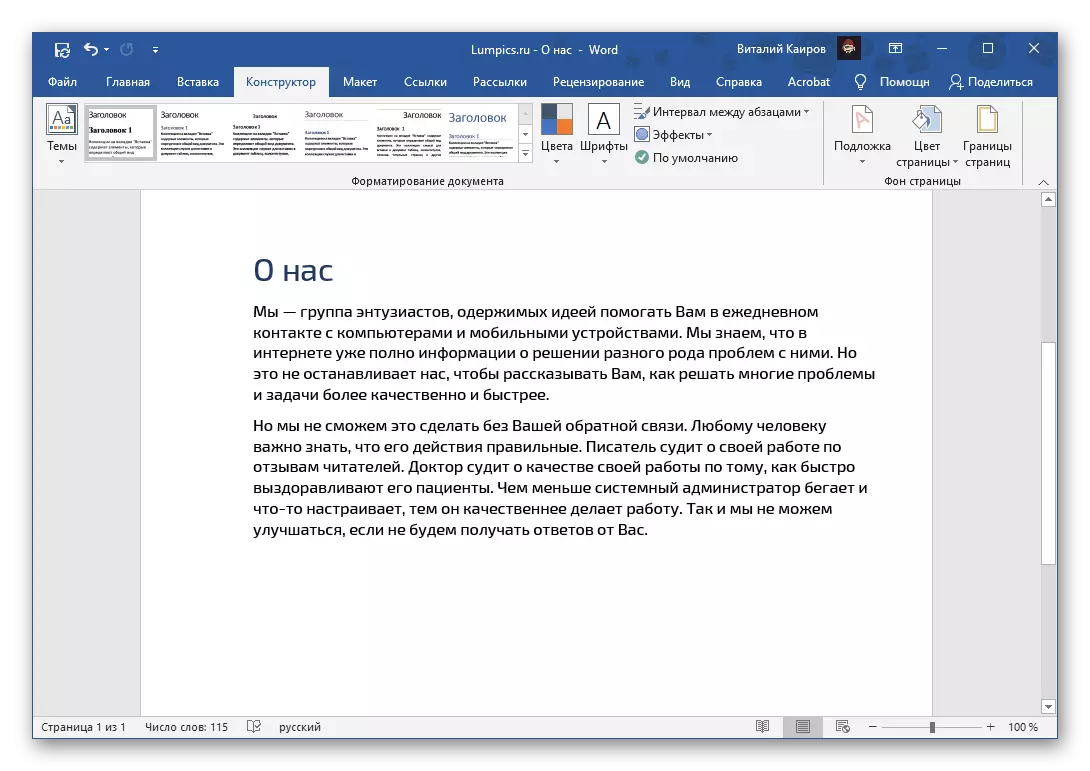
இந்த வழியில், இது டெம்ப்ளேட் நீக்க முடியும், மற்றும் சுயாதீனமாக உருவாக்கப்பட்ட (விருப்ப) வாட்டர்மார்க், அது ஒரு படத்தை கூட, ஆனால் பாதுகாப்பு இந்த உறுப்பு "அடி மூலக்கூறு" கருவி பயன்படுத்தி துல்லியமாக உருவாக்கப்பட்டது என்றால் மட்டுமே.
விருப்பம் 2: பின்னணி படத்தை
மற்றொரு வகை வாட்டர்மார்க் ஒரு திருத்தப்பட்ட பக்கம் பின்னணி - இது அவசியம் ஒரு நிறம் அல்லது படத்தை இல்லை, மற்றும் ஒரு படம் சாத்தியம் என்று ஒரு கல்வெட்டு சேர்க்கப்பட்டுள்ளது. அத்தகைய பாதுகாப்பை அகற்று மேலே முறைக்கு ஒத்ததாக இருக்கலாம்.
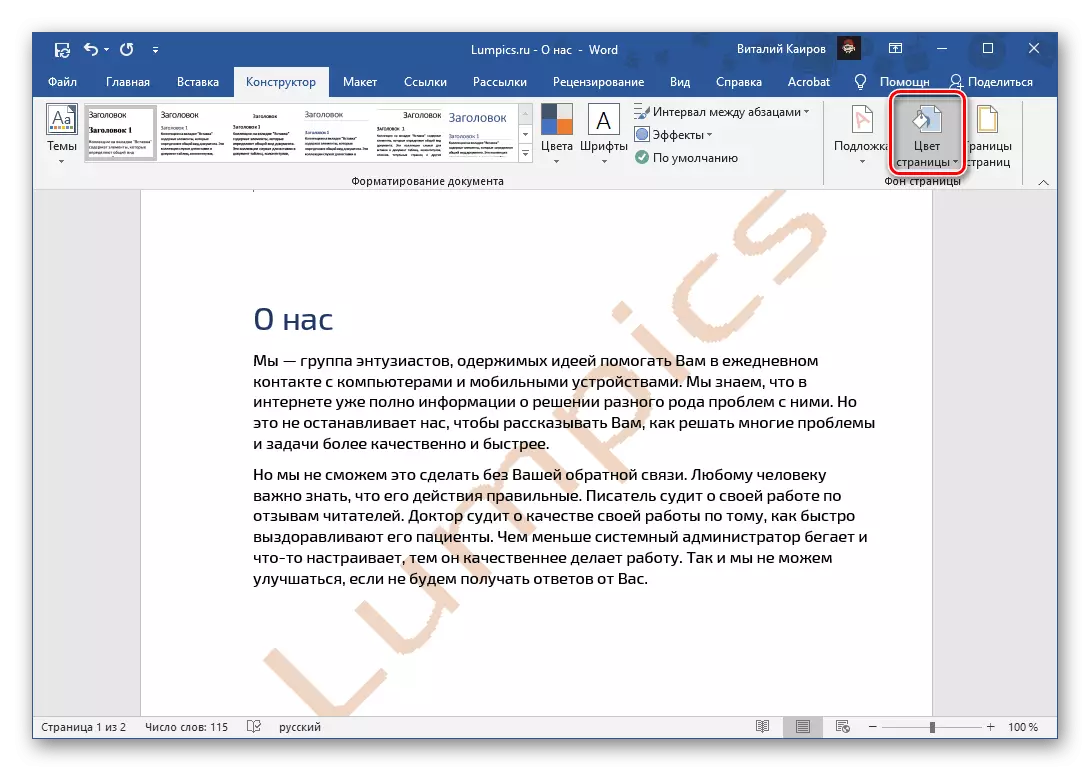
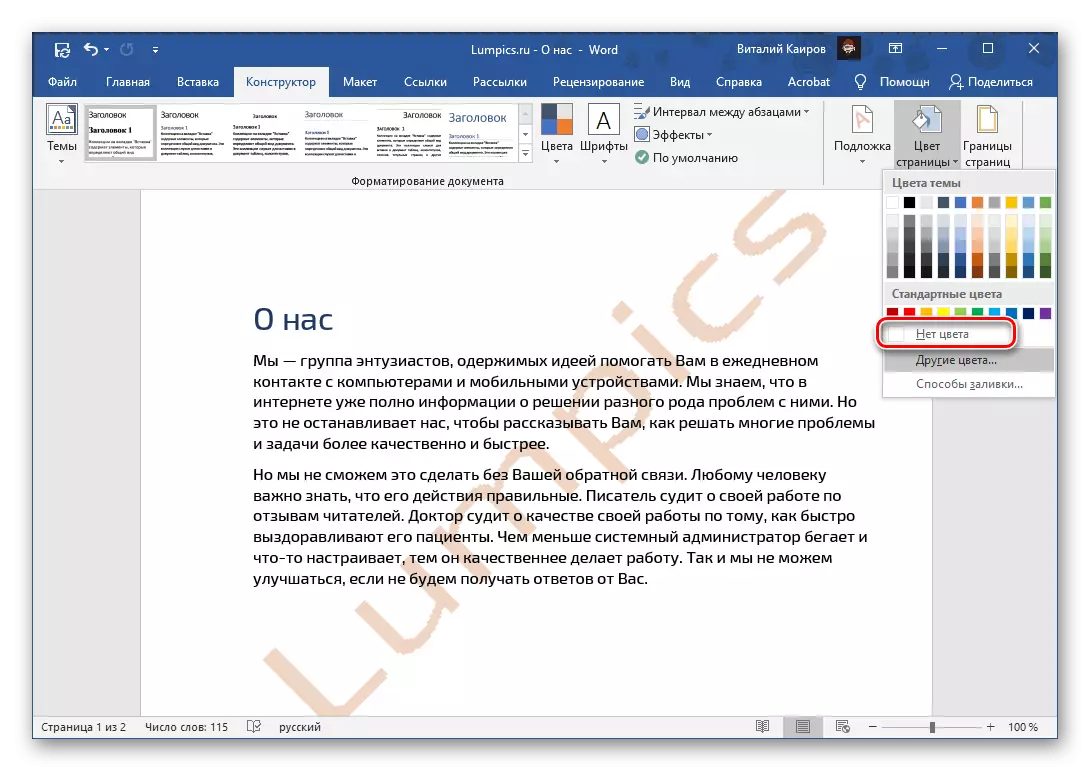
பக்கத்தின் பின்புலத்தை மாற்றுவதன் மூலம் ஆவணத்தில் சேர்க்கப்பட்ட வாட்டர்மார்க் உடனடியாக மறைந்துவிடும்.
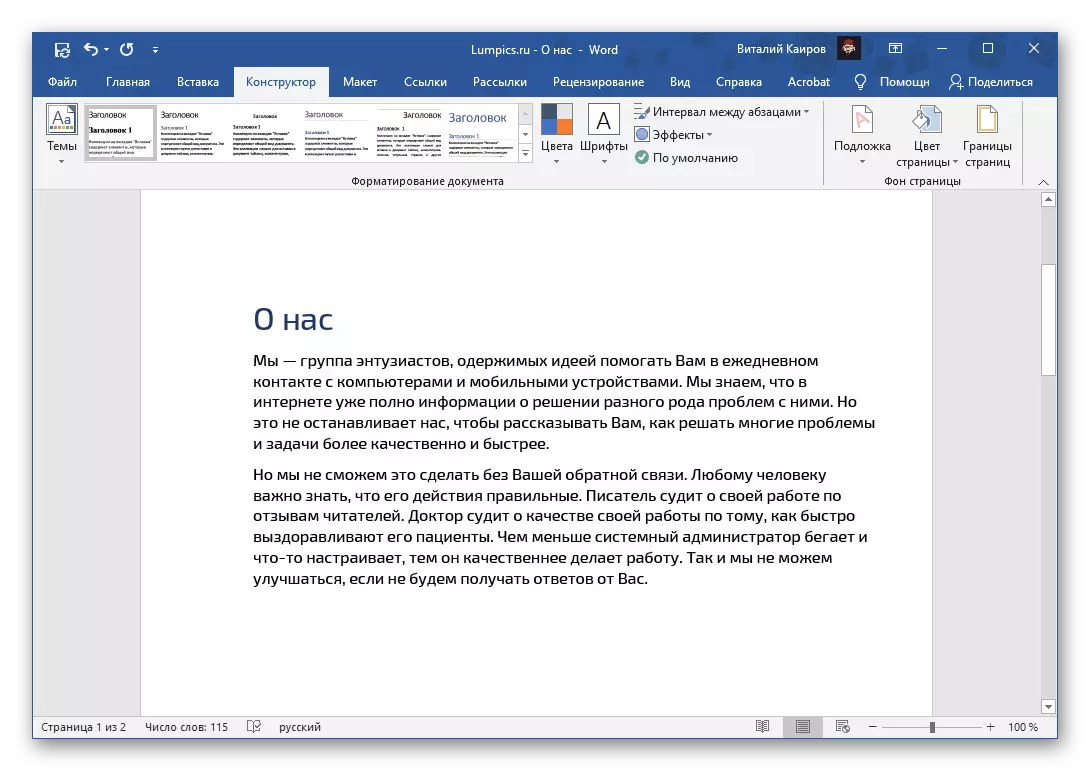
மேலும் காண்க: வார்த்தைகளின் பக்கங்களின் பின்னணியை எவ்வாறு மாற்றுவது
விருப்பம் 3: பதிப்புரிமை பாதுகாப்பு
வாட்டர்மார்க் மிகவும் கடினமான வகை வாட்டர்மார்க் என்பது மூன்றாம் தரப்பு மென்பொருளால் அல்லது சுயாதீனமாக பயனரால் திணிக்கப்பட்ட பாதுகாப்பு ஆகும். பெரும்பாலும் இது ஆவணத்தை எடிட்டிங் செய்வதன் மூலம் தடை விதிக்கப்படுகிறது, இதன்மூலம் பணியின் தலைப்பில் முடிவுக்கு வரும் முடிவு சாத்தியமற்றதாக தோன்றக்கூடும். அதிர்ஷ்டவசமாக, இது வழக்கு அல்ல - உரை கோப்பின் வகையைப் பொறுத்து, நீங்கள் இரண்டு வழிமுறைகளில் ஒன்றை செயல்பட வேண்டும்.எடிட்டிங் ஆவணம்
உரை ஆவணம் எடிட்டிங் செய்ய நிறுவப்பட்டிருந்தால், கீழே உள்ள படத்தில் காட்டப்பட்டுள்ளது போல் தோன்றும், நிரலின் பெரும்பாலான கருவிகள் பயன்படுத்தப்படாது, எனவே, வாட்டர்மார்க் அகற்றப்படாது. முதலில், நீங்கள் எங்கள் வலைத்தளத்தில் ஒரு தனி போதனை செய்ய உதவும் என்று பாதுகாப்பு நீக்க வேண்டும், பின்னர் நீங்கள் கட்டுரை அடுத்த பகுதியில் இருந்து நடவடிக்கைகள் அல்லது ஒரு வாட்டர்மார்க் ஒரு மூலக்கூறு அல்லது ஒரு திருத்தப்பட்ட என்றால், அடுத்த பகுதி இருந்து நடவடிக்கைகள் செய்ய வேண்டும் பின்னணி.
மேலும் வாசிக்க: வார்த்தை ஆவணம் திருத்தப்படவில்லை என்றால் என்ன செய்ய வேண்டும்

பாதுகாப்பு எடிட்டிங் இல்லாமல் ஆவணம்
ஒரு உரை ஆவணத்தில் வாட்டர்மார்க் நிச்சயமாக ஒரு மூலக்கூறு அல்லது பக்கங்கள் பின்னணி அல்ல, பெரும்பாலும், ஒரு உரை புலம், ஒரு படம் அல்லது ஒரு படம். அதன் உறுப்பு ஒவ்வொன்றும் (திரைக்காட்சிகளில் காட்டப்பட்டுள்ள எடுத்துக்காட்டுகளில் இது உரை பின்னால் ஒரு கல்வெட்டு ஆகும்) - இது அதன் கட்டமைப்பை ஒரு தனி பொருள்.
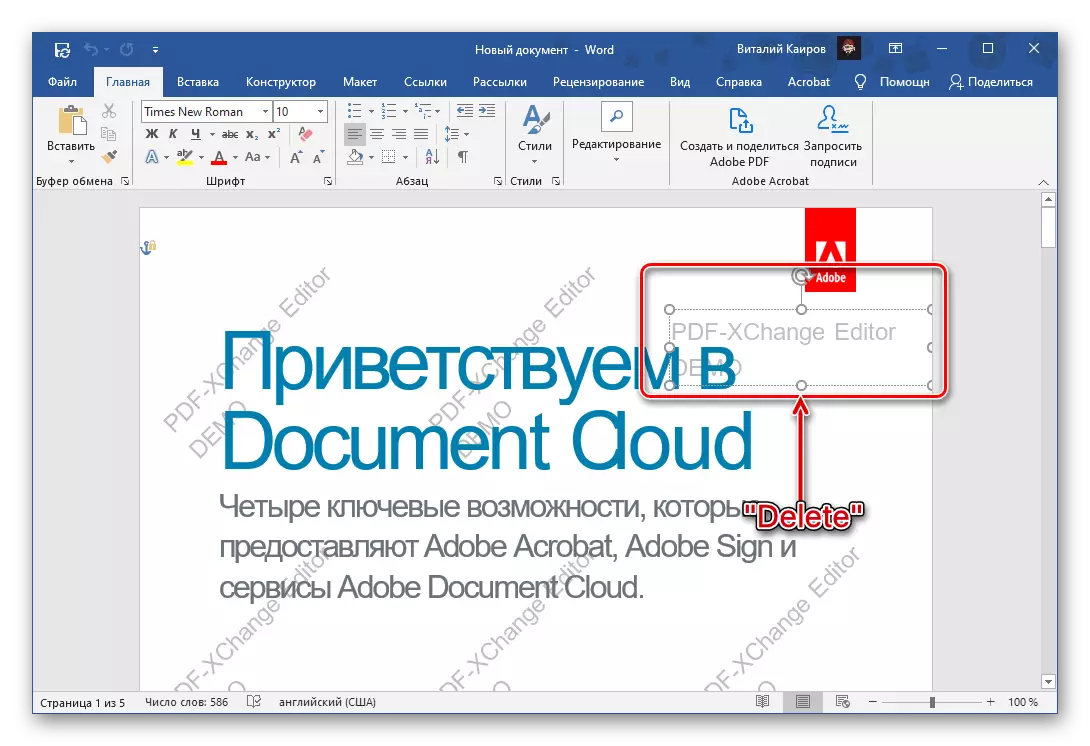
இது இரட்டை கிளிக் மற்றும் நீக்கப்பட்ட மூலம் உயர்த்தி முடியும், இந்த நடவடிக்கை ஒவ்வொரு அடுத்தடுத்த அடையாளம் மீண்டும் மீண்டும் வேண்டும்.
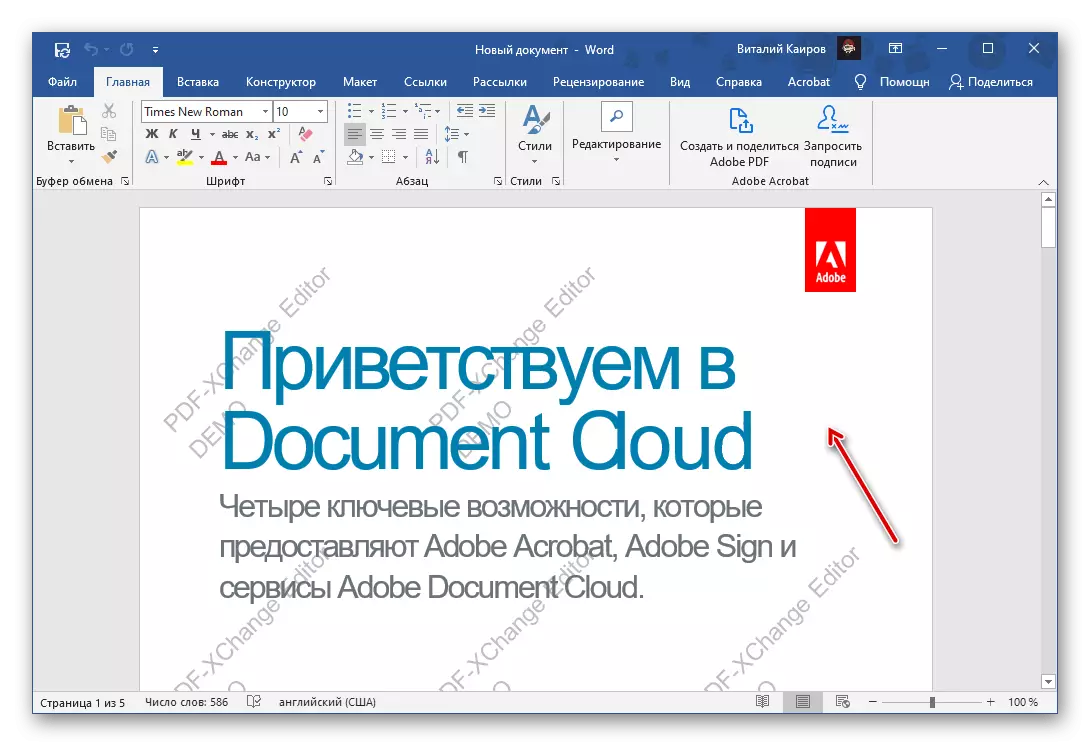
எடிட்டிங் பாதுகாப்பு நீக்கப்படவில்லை என்றால்
சில நேரங்களில் வார்த்தை ஆவணத்தை திருத்துவதற்கு ஒரு தடை ஒரு காரணத்திற்காக அல்லது இன்னொரு காரணத்திற்காக நீக்கப்பட முடியாது. இந்த விஷயத்தில் ஒரே தீர்வு முழு உரை நகலெடுக்கவும், அதன் அடுத்தடுத்த செருகவும் ஒரு புதிய ஆவணத்தில் நகலெடுக்கவும், ஆனால் மூல வடிவமைப்பை சேமிப்பதில்லை. இதன் பொருள் அனைத்து வடிவமைப்பு கூறுகள் மற்றும் பாணிகள் இயல்புநிலை மதிப்புகள், மற்றும் கிராஃபிக் கூறுகள் மற்றும் பிற பொருட்களை மீட்டமைக்கப்படும் என்று அர்த்தம், ஏதாவது இருந்தால், சேமிக்கப்படாது. இது பின்வருமாறு செய்யப்படுகிறது:

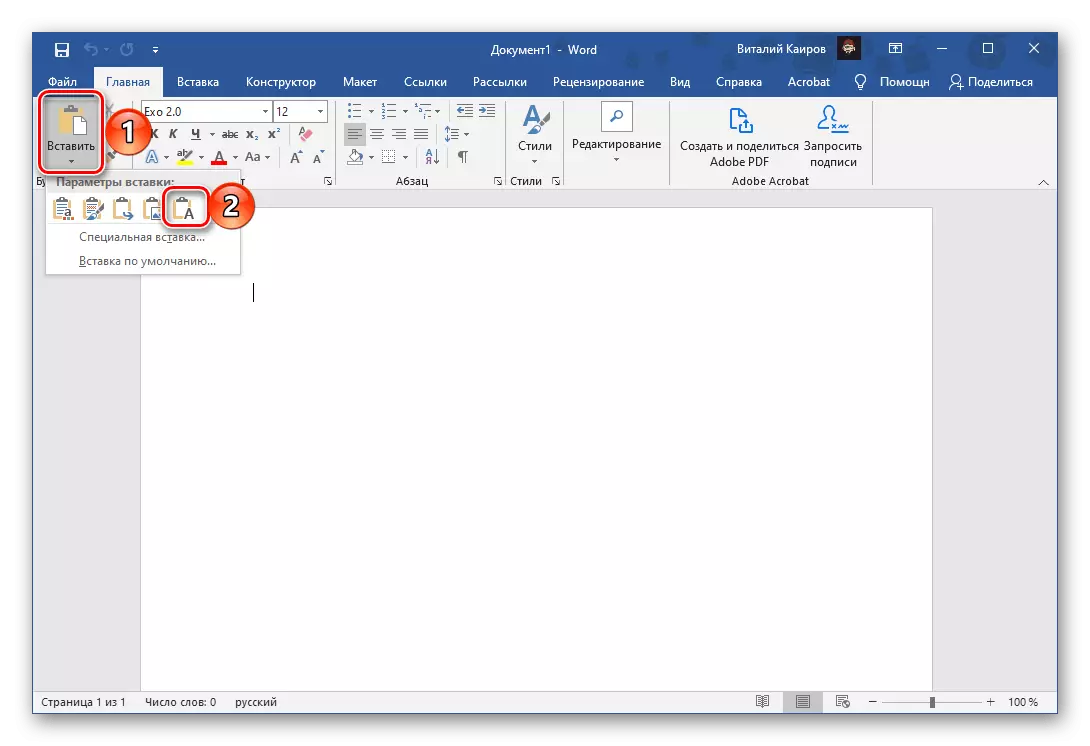
எடிட்டிங் இருந்து பாதுகாக்கப்பட்ட ஆவணத்தின் உரை உள்ளடக்கங்கள் ஒரு புதிய கோப்பில் செருகப்படும், ஆனால் அத்தகைய தேவை கிடைக்கவில்லை என்றால் அதை இழுக்கவும், அது அவசியம். எங்கள் வலைத்தளத்தில் தனி வழிமுறைகளை உதவும். மாற்றங்களைச் சேமிக்க மறக்காதீர்கள்.

மேலும் வாசிக்க:
மைக்ரோசாப்ட் வேர்ட் எழுத்துருவை எப்படி மாற்றுவது
வார்த்தை ஆவணத்தில் உரை வடிவமைப்பது எப்படி
வார்த்தை மூலம் பாணியை உருவாக்க மற்றும் பயன்படுத்த எப்படி
வார்த்தைகளில் வசனங்களை எப்படி உருவாக்குவது
